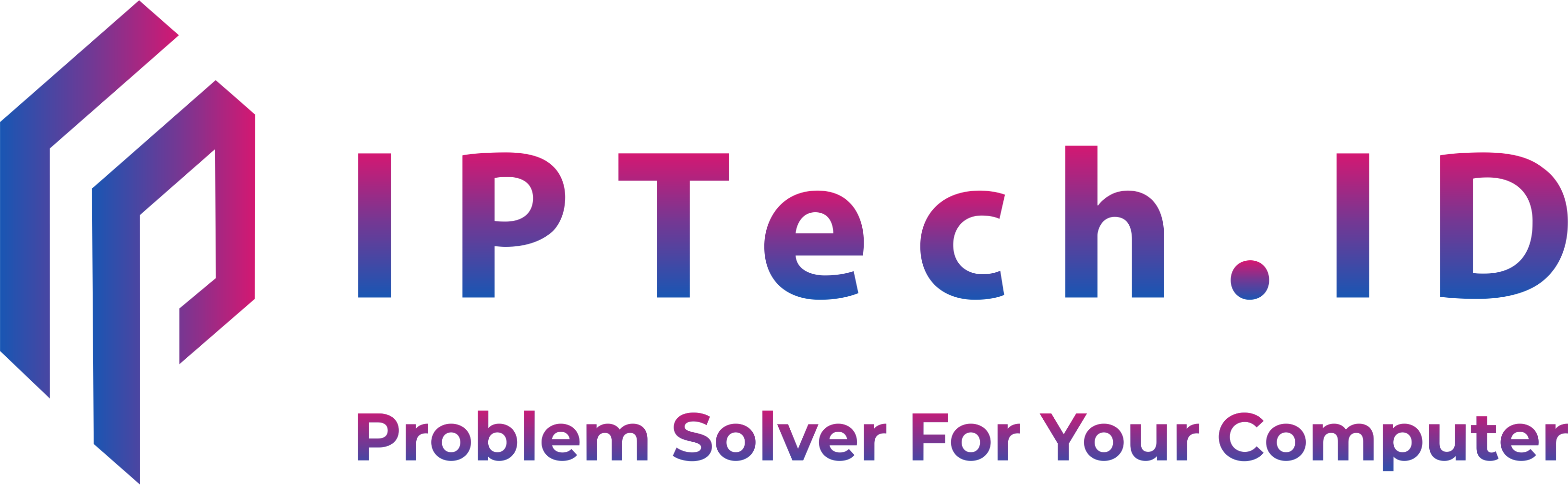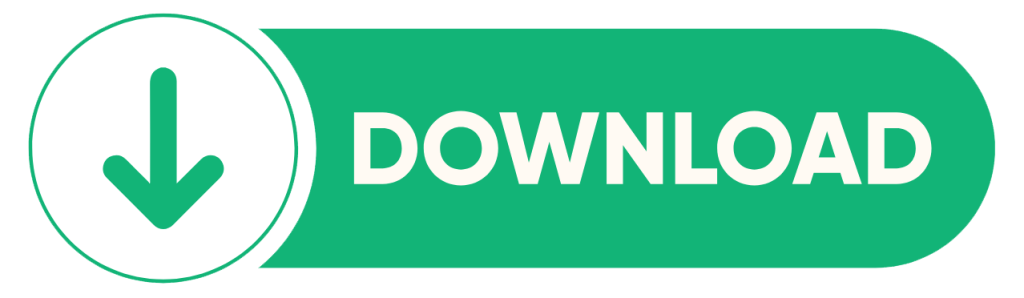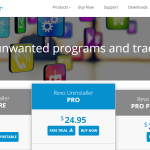Keyboard laptop adalah perangkat penting pada laptop yang memungkinkan Anda untuk memasukkan data ke dalam komputer. Mirip seperti mesin tik, keyboard laptop terdiri dari kumpulan tombol yang ketika ditekan akan menghasilkan karakter tertentu, seperti huruf, angka, simbol, atau perintah.
Fungsi Utama Keyboard Laptop:
- Mengetik: Fungsi paling dasar adalah untuk mengetik teks, baik itu dokumen, email, atau pesan.
- Memberikan perintah: Banyak perintah pada laptop dapat dilakukan melalui kombinasi tombol tertentu. Misalnya, Ctrl+C untuk menyalin, Ctrl+V untuk menempel, atau kombinasi tombol fungsi (Fn) untuk mengatur volume, kecerahan layar, dan sebagainya.
- Mengontrol kursor: Tombol panah pada keyboard digunakan untuk menggerakkan kursor di layar.
- Mengakses fitur khusus: Tombol-tombol tertentu, seperti tombol Windows atau tombol aplikasi, memberikan akses cepat ke menu atau fitur khusus.
Karakteristik Keyboard Laptop:
- Ukuran: Biasanya lebih kecil dibandingkan keyboard desktop agar sesuai dengan desain laptop yang ringkas.
- Layout: Umumnya menggunakan tata letak QWERTY, sama seperti keyboard desktop.
- Tombol tambahan: Beberapa keyboard laptop memiliki tombol tambahan yang spesifik untuk fungsi-fungsi tertentu, seperti tombol multimedia atau tombol untuk mengatur touchpad.
- Backlit: Banyak keyboard laptop modern dilengkapi dengan lampu latar (backlit) yang memungkinkan Anda mengetik dengan nyaman dalam kondisi cahaya redup.
- Touchpad: Hampir semua keyboard laptop terintegrasi dengan touchpad, yang berfungsi sebagai pengganti mouse.
Kenapa Keyboard Laptop Penting?
- Interaksi utama: Keyboard adalah salah satu cara utama untuk berinteraksi dengan laptop.
- Efisiensi: Bagi banyak pengguna, mengetik menggunakan keyboard lebih cepat dan efisien dibandingkan menggunakan layar sentuh.
- Fleksibilitas: Keyboard memungkinkan Anda melakukan berbagai tugas, mulai dari menulis dokumen hingga bermain game.
Permasalahan Umum pada Keyboard Laptop:
- Tombol macet: Tombol yang sering digunakan bisa macet atau tidak berfungsi dengan baik.
- Tombol tidak responsif: Beberapa tombol mungkin tidak merespon saat ditekan.
- Kotor: Debu dan kotoran dapat menumpuk di antara tombol, mengganggu kinerja.
Lalu bagaimana jika salah satu tombol Keyboard pada laptop rusak, solusinya ada 2 :
- Menonaktifkan tombol tersebut
- Mengganti dengan keyboard yang baru.
Kita akan membahas bagaimana cara menonaktifkan tombol keyboard laptop.
Menonaktifkan Salah Satu Tombol Keyboard Laptop yang Rusak Menggunakan aplikasi KeyTweak
KeyTweak adalah sebuah utilitas kecil namun sangat berguna yang memungkinkan pengguna Windows untuk memodifikasi dan menyesuaikan perilaku tombol pada keyboard mereka. Dengan KeyTweak, Anda bisa mengubah fungsi tombol tertentu, membuat shortcut baru, atau bahkan menonaktifkan tombol yang tidak Anda gunakan.
Apa yang bisa dilakukan dengan KeyTweak?
- Mengubah fungsi tombol: Anda bisa mengubah tombol “Caps Lock” menjadi “Ctrl”, misalnya, atau membuat tombol “Print Screen” langsung menyalin gambar ke clipboard.
- Membuat shortcut baru: Buat kombinasi tombol khusus untuk menjalankan program, membuka file, atau melakukan tugas-tugas lainnya.
- Menonaktifkan tombol: Jika ada tombol yang sering Anda tekan secara tidak sengaja, Anda bisa menonaktifkannya sementara.
- Menukar fungsi tombol: Tukar fungsi tombol “Backspace” dan “Delete”, misalnya, jika Anda lebih nyaman dengan pengaturan tersebut.
Mengapa KeyTweak berguna?
- Kustomisasi: Anda bisa menyesuaikan keyboard sesuai dengan preferensi dan gaya kerja Anda.
- Efisiensi: Dengan shortcut kustom, Anda bisa melakukan tugas-tugas tertentu dengan lebih cepat.
- Aksesibilitas: Untuk pengguna dengan kebutuhan khusus, KeyTweak bisa membantu membuat keyboard lebih mudah digunakan.
Bagaimana cara menggunakan KeyTweak?
1. Download dan Install Aplikasi KeyTweak, kamu bisa download aplikasi KeyTweak menggunakan link di bawah ini
2. Install Aplikasi yang sudah di download tadi.
3. Setelah selesai di install, kamu bisa buka aplikasi KeyTweak tampilan seperti di bawah ini.
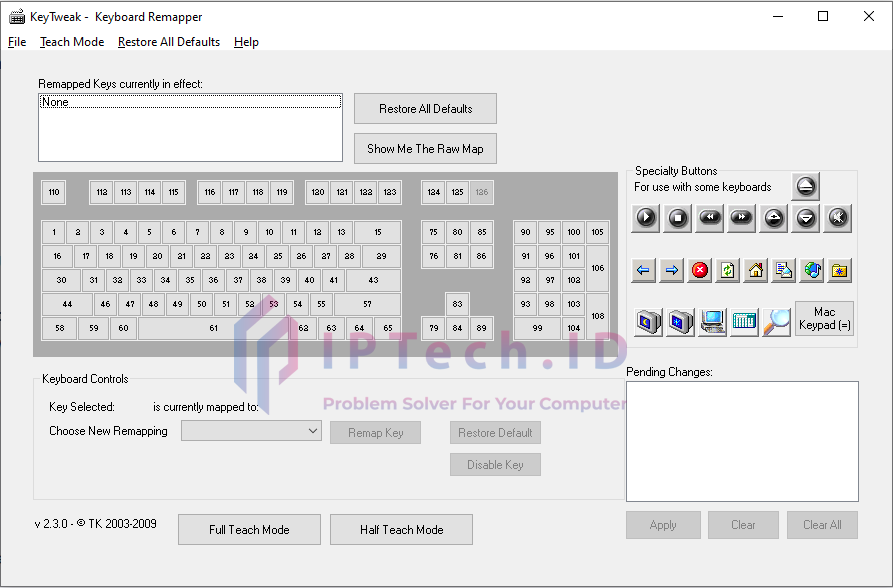
4. Setelah membuka aplikasi KeyTweak kamu bisa langsung memilih tombol keyboard mana yang akan di disable/dinonaktifkan. Dengan cara (Misal tombol Keyboard huruf Q maka kamu cari di daerah mana tombol Q pada keyboard KeyTweak seperti gambar di bawah ini, setelah itu kamu pilih Disable Key dan setelah itu klik Apply.) Nanti komputer kamu akan restart setelah itu selesai.
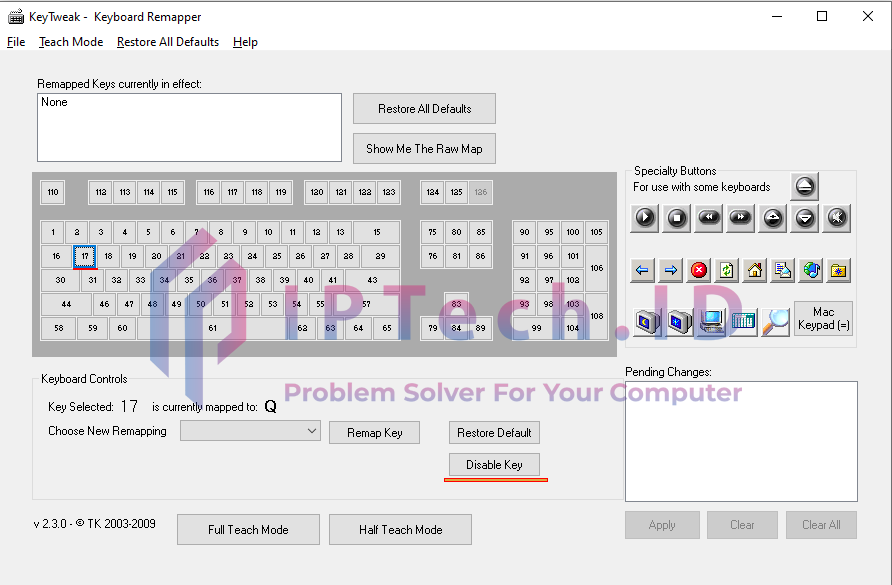
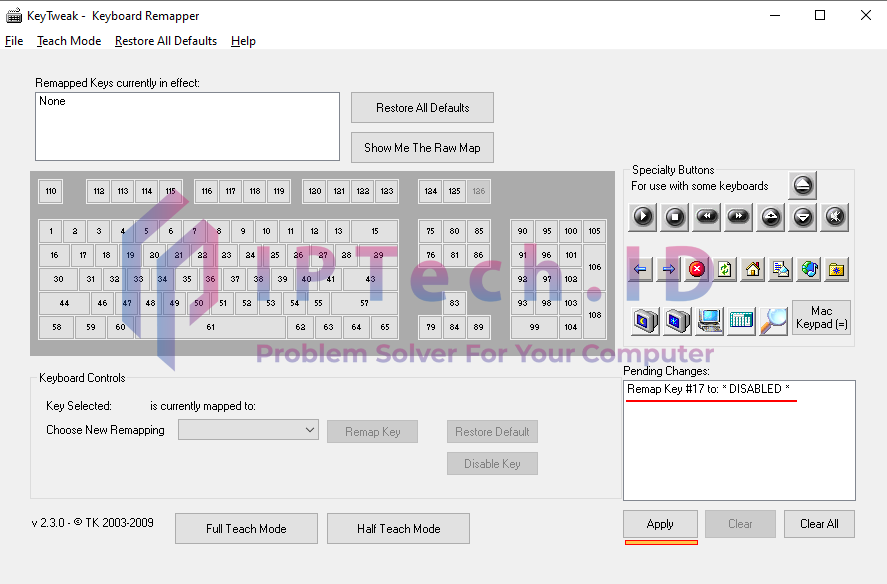
Setelah Restart Laptop kamu tidak akan membaca tombol keyboard yang sudah kamu nonaktifkan tadi, jadi jangan sampai salah pilih tombol yah.